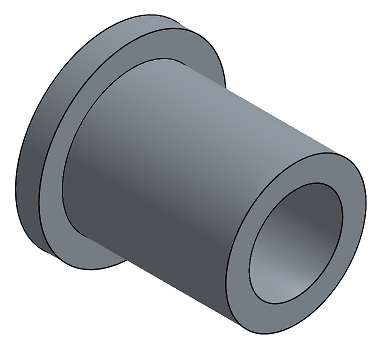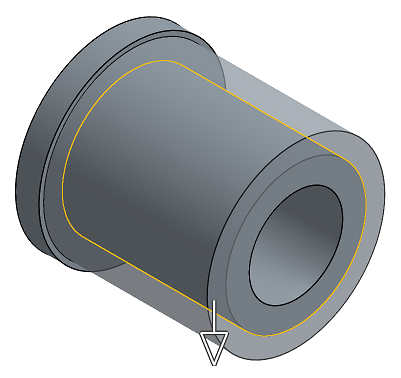Sposta faccia
Sposta faccia
![]()
![]()
![]()
Trasla, ruota o esegui l'offset di una o più facce selezionate. Questo strumento di modifica diretta è particolarmente utile se non disponi della cronologia funzioni della parte, come spesso accade quando si importa una parte.
Sposta faccia consente di traslare, ruotare o eseguire l'offset su una o più facce selezionate. Questo strumento di modifica diretta è particolarmente utile se non si dispone della cronologia funzioni della parte, come spesso accade con una parte importata. Per spostare una faccia, seleziona il comando Sposta faccia sulla barra degli strumenti, quindi seleziona le facce da spostare. Seleziona Offset, Trasla o Ruota. Quindi, seleziona un tipo di fine: Cieco o Fino a entità. Imposta quindi la distanza per l'offset o la traslazione. A tale scopo, immetti la distanza numericamente nella finestra di dialogo o spostando la freccia arancione direttamente nell'area grafica. Usa la freccia in direzione opposta per spostare la faccia nella direzione opposta.
Se invece è selezionato Ruota, seleziona l'asse di rotazione e l'angolo di rotazione. Mantieni selezionata la casella Riapplica il raccordo per riapplicare i bordi raccordati adiacenti. Al termine, fai clic sul segno di spunta verde per accettare il movimento della faccia.
- Fai clic su
 .
. 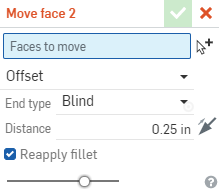
- Seleziona le facce da spostare.
- Seleziona il tipo di spostamento:
- Offset - Utilizzato in genere con facce non planari per aumentare o diminuire un raggio.
- Seleziona qualsiasi faccia o combinazione di facce (campo Facce).
- Tipo di estremità cieca - Immetti una distanza, inverti la freccia del vettore di direzione se necessario.
- Fino all'entità Tipo di estremità: selezionare una parte o una superficie.
- Specificare il valore dell'offset (campo numerico).
Se necessario, utilizza le frecce di direzione per modificare la direzione dell'offset.
- Trasla - Sposta una o più facce:
- Seleziona una qualsiasi faccia o combinazione di facce (campo Facce) da spostare.
- Nel campo Direzione, seleziona un mate connector (implicito o esplicito) o un asse (per definire il vettore di direzione parallelo al mate connector selezionato), un bordo (per definire il vettore di direzione parallelo al bordo selezionato) o una faccia (per definire il vettore di direzione normale alla faccia selezionata).
- Tipo di estremità cieca - Immetti una distanza, inverti la freccia del vettore di direzione se necessario.
- Fino all'entità Tipo di estremità - Seleziona un vertice o una faccia parallela.
Puoi anche utilizzare Distanza di offset per creare un offset tra le facce.
- Ruota - Ruota una o più facce di un numero specificato di gradi.
- Seleziona qualsiasi faccia o combinazione di facce (campo Facce).
- Seleziona l'asse o il mate connector (implicito o esplicito) da cui ruotare (campo Asse).
- Specifica il numero di gradi di rotazione che vuoi applicare.
Se necessario, utilizza le frecce di direzione per cambiare la direzione di rotazione.
- Fai clic su
 .
.
L'opzione Crea selezione (accanto al campo Facce) può essere utile per selezionare le facce correlate per Sposta faccia.
Elenca la raccolta di strumenti per le funzioni di superficie. Questo elenco non è esauriente. Per modellare le superfici è possibile utilizzare strumenti funzione aggiuntivi. Per ulteriori informazioni, vedie Superfici.
-
 Ispessimento: aggiunge profondità a una superficie. Crea una nuova parte o modificane una esistente dando spessore a una superficie e convertendola in solido, aggiungendo o rimuovendo materiale da una parte o superficie esistente o intersecando parti lungo il suo percorso.
Ispessimento: aggiunge profondità a una superficie. Crea una nuova parte o modificane una esistente dando spessore a una superficie e convertendola in solido, aggiungendo o rimuovendo materiale da una parte o superficie esistente o intersecando parti lungo il suo percorso. -
 Crea corpo racchiuso: crea una parte selezionando tutti i bordi che circondano uno spazio vuoto per formare un solido. Usa qualsiasi insieme di superfici e solidi (inclusi piani e facce) che si intersecano tra loro o si connettono in corrispondenza di un limite per creare un volume. Crea una nuova parte o modificane una esistente aggiungendo, rimuovendo o intersecando parti.
Crea corpo racchiuso: crea una parte selezionando tutti i bordi che circondano uno spazio vuoto per formare un solido. Usa qualsiasi insieme di superfici e solidi (inclusi piani e facce) che si intersecano tra loro o si connettono in corrispondenza di un limite per creare un volume. Crea una nuova parte o modificane una esistente aggiungendo, rimuovendo o intersecando parti. -
 Raccordo: arrotonda i bordi interni ed esterni affilati e definiscili come raggio costante standard, conica più stilizzata o variabile selezionando Raccordo bordo. Se necessario, applica un raccordo arrotondato completo per creare una fusione perfetta di una o più facce tra due lati opposti.
Raccordo: arrotonda i bordi interni ed esterni affilati e definiscili come raggio costante standard, conica più stilizzata o variabile selezionando Raccordo bordo. Se necessario, applica un raccordo arrotondato completo per creare una fusione perfetta di una o più facce tra due lati opposti. -
 Miscela faccia: arrotonda le facce interne ed esterne connesse o disconnesse per creare una fusione perfetta tra le facce o stacca la miscela per creare nuove facce, definendo un raggio o una larghezza costante. Definisci ulteriormente la sezione trasversale della miscela (sfera rotante o profilo spazzato), la simmetria, il controllo, il taglio, i vincoli e i limiti.
Miscela faccia: arrotonda le facce interne ed esterne connesse o disconnesse per creare una fusione perfetta tra le facce o stacca la miscela per creare nuove facce, definendo un raggio o una larghezza costante. Definisci ulteriormente la sezione trasversale della miscela (sfera rotante o profilo spazzato), la simmetria, il controllo, il taglio, i vincoli e i limiti. -
 Elimina faccia: rimuove la geometria da una parte. Scegli se risanare le facce circostanti (estendendole fino a quando non si intersecano), chiudere il vuoto o lasciarlo aperto. Questo strumento di modifica diretta è particolarmente utile se non si dispone della cronologia parametrica della parte, come spesso accade con una parte importata.
Elimina faccia: rimuove la geometria da una parte. Scegli se risanare le facce circostanti (estendendole fino a quando non si intersecano), chiudere il vuoto o lasciarlo aperto. Questo strumento di modifica diretta è particolarmente utile se non si dispone della cronologia parametrica della parte, come spesso accade con una parte importata. -
 Sposta faccia: trasla, ruota o sposta una o più facce selezionate. Questo strumento di modifica diretta è particolarmente utile se non si dispone della cronologia parametrica della parte, come spesso accade con una parte importata.
Sposta faccia: trasla, ruota o sposta una o più facce selezionate. Questo strumento di modifica diretta è particolarmente utile se non si dispone della cronologia parametrica della parte, come spesso accade con una parte importata. -
 Sostituisci faccia: taglia una faccia o estendi una faccia su una nuova superficie. Questo strumento di modifica diretta è particolarmente utile se non si dispone della cronologia parametrica della parte, come spesso accade con una parte importata.
Sostituisci faccia: taglia una faccia o estendi una faccia su una nuova superficie. Questo strumento di modifica diretta è particolarmente utile se non si dispone della cronologia parametrica della parte, come spesso accade con una parte importata. -
 Superficie di offset: crea una nuova superficie sottoponendo a offset una faccia, una superficie o una regione dello schizzo esistenti. Imposta la distanza di offset su 0 per creare una copia in loco.
Superficie di offset: crea una nuova superficie sottoponendo a offset una faccia, una superficie o una regione dello schizzo esistenti. Imposta la distanza di offset su 0 per creare una copia in loco. -
 Superficie bordo: crea o aggiunge una superficie specificata dai relativi profili limite.
Superficie bordo: crea o aggiunge una superficie specificata dai relativi profili limite. -
 Riempimento: crea una superficie (o una parte dalle superfici) definendo i limiti e rifinisci la superficie con le condizioni del bordo (invece di richiedere l'uso di superfici di riferimento).
Riempimento: crea una superficie (o una parte dalle superfici) definendo i limiti e rifinisci la superficie con le condizioni del bordo (invece di richiedere l'uso di superfici di riferimento). -
 Sposta bordo: sposta i bordi limite di una superficie per estenderla o accorciarla.
Sposta bordo: sposta i bordi limite di una superficie per estenderla o accorciarla. -
 Superficie rigata: crea una superficie rigata nuova o aggiuntiva da uno o più bordi esistenti di una regione dello schizzo.
Superficie rigata: crea una superficie rigata nuova o aggiuntiva da uno o più bordi esistenti di una regione dello schizzo. -
 Mutua accorciatura: taglia due superfici adiacenti estendendo le intersezioni per completare il taglio.
Mutua accorciatura: taglia due superfici adiacenti estendendo le intersezioni per completare il taglio. -
 Superficie vincolata: crea una superficie da una selezione di punti o dati di mesh entro una tolleranza specificata. Visualizza le deviazioni e ottimizza per prestazioni o fluidità.
Superficie vincolata: crea una superficie da una selezione di punti o dati di mesh entro una tolleranza specificata. Visualizza le deviazioni e ottimizza per prestazioni o fluidità.
- Tocca l'icona dello strumento Sposta faccia (
 ).
). 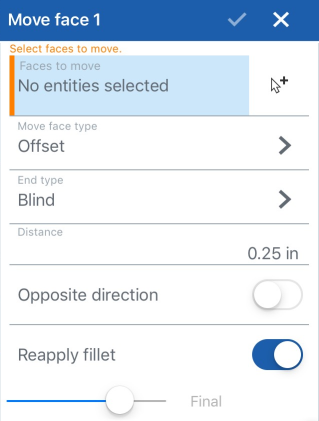
- Seleziona sposta .
- Seleziona il tipo di spostamento:
Traslare/convertire - Sposta una o più facce in una direzione specifica per una specifica distanza
- Seleziona una faccia o una combinazione di facce da spostare.
- Seleziona un bordo per definire un vettore.
- Tipo di estremità cieca - Inserisci una distanza e disattiva la direzione opposta se necessario.
- Fino all'entità Tipo di estremità - Seleziona un vertice o una faccia parallela.
Ruota - Ruota una o più facce di uno specifico numero di gradi
- Seleziona una faccia o una combinazione di facce.
- Seleziona l'asse rispetto al quale ruotare. (Se necessario, tocca l'icona del mate connector punto per selezionare o creare mate connector impliciti).
- Specifica il numero di gradi di rotazione che vuoi applicare.
Attiva/disattiva la direzione opposta per modificare la direzione di rotazione, se necessario.
Offset - Effettua l'Offset di una o più facce a una distanza specificata (viene tipicamente utilizzato con facce non planari per aumentare o diminuire un raggio).
- Seleziona una faccia o una combinazione di facce.
- Tipo di estremità cieco - Immetti una distanza e disattiva la direzione opposta, se necessario.
- Fino all'entità Tipo di estremità: seleziona un vertice, un bordo o una faccia.
- Specifica il valore dell'offset.
Attiva/disattiva la direzione opposta per modificare la direzione dell'offset, se necessario.
- Facoltativamente, attiva/disattiva per riapplicare il raccordo.
- Tocca il segno di spunta.
Sposta una o più facce in una direzione specifica per una specifica distanza.
Questo strumento mostra una faccia, spostata di 0,75 pollici.
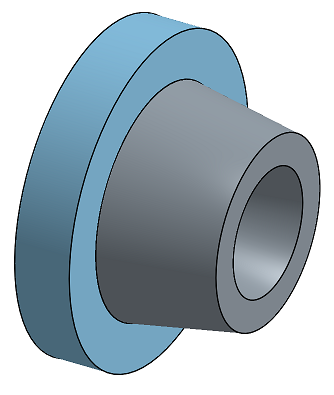
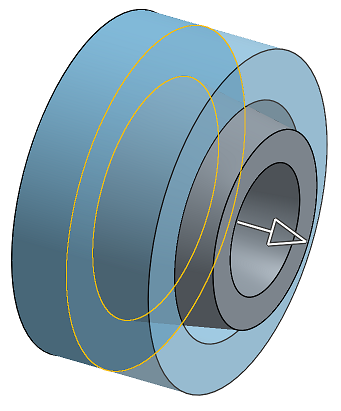
Ruota una o più facce di un numero specifico di gradi
Questo strumento mostra una faccia ruotata di 20 gradi.

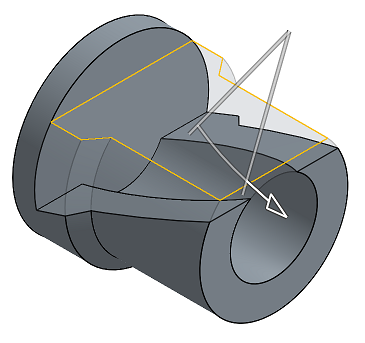
Offset di una o più facce di una distanza specificata.
Questo strumento mostra una faccia, di offsetdi offset 0,2 pollici.
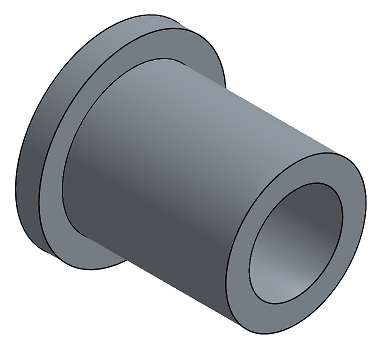
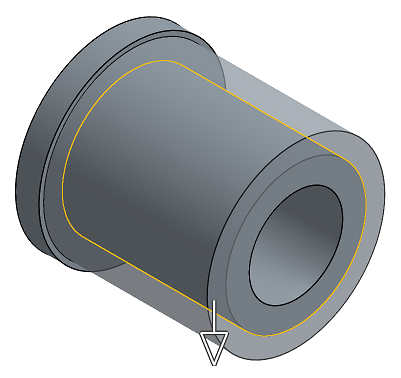
- Tocca lo strumento Sposta faccia.

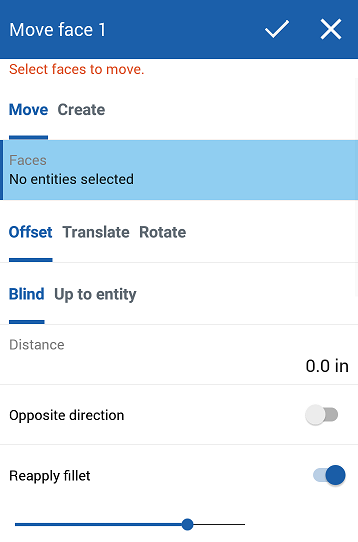
- Seleziona sposta o crea:
- Sposta - Seleziona le facce da spostare
- Crea - Seleziona la faccia e le superfici a cui fare riferimento per creare una nuova faccia
- Seleziona il tipo di spostamento o crea:
Traslare/convertire - Sposta una o più facce in una direzione specifica per una specifica distanza
- Seleziona qualsiasi faccia o combinazione di facce (campo Facce) da spostare.
- Seleziona un bordo per definire un vettore (campo Direzione).
- Tipo di estremità cieca - Inserisci una distanza e disattiva la direzione opposta se necessario.
- Fino all'entità Tipo di estremità - Seleziona un vertice o una faccia parallela.
Ruota - Ruota una o più facce di uno specifico numero di gradi
- Seleziona qualsiasi faccia o combinazione di facce (campo Facce).
- Seleziona l'asse da cui ruotare (campo Asse).
- Specifica il numero di gradi di rotazione che vuoi applicare.
Attiva/disattiva la direzione opposta per modificare la direzione di rotazione, se necessario.
Offset - Effettua l'Offset di una o più facce a una distanza specificata (viene tipicamente utilizzato con facce non planari per aumentare o diminuire un raggio).
- Seleziona qualsiasi faccia o combinazione di facce (campo Facce).
- Tipo di estremità cieco - Immetti una distanza e disattiva la direzione opposta, se necessario.
- Fino all'entità Tipo di estremità: seleziona un vertice, un bordo o una faccia.
- Specificare il valore dell'offset (campo numerico).
Attiva/disattiva la direzione opposta per modificare la direzione dell'offset, se necessario.
- Facoltativamente, attiva/disattiva per riapplicare il raccordo.
- Tocca il segno di spunta.
Sposta una o più facce in una direzione specifica per una specifica distanza.
Questo strumento mostra una faccia, spostata di 0,75 pollici.
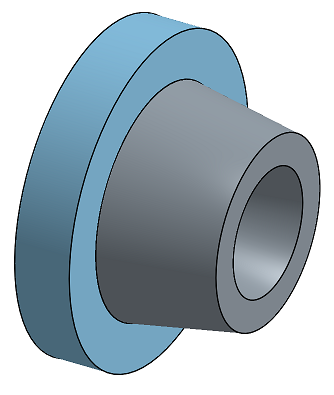
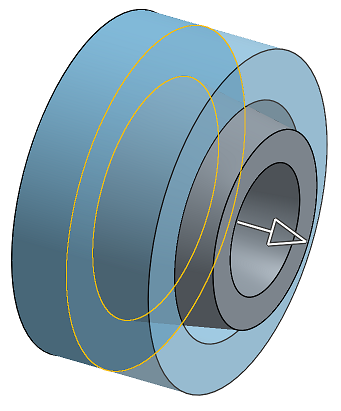
Ruota una o più facce di un numero specifico di gradi
Questo strumento mostra una faccia ruotata di 20 gradi.

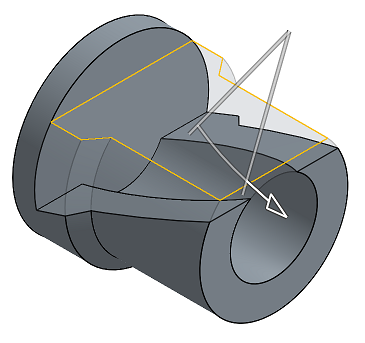
Offset di una o più facce di una distanza specificata.
Questo strumento mostra una faccia, di offsetdi offset 0,2 pollici.